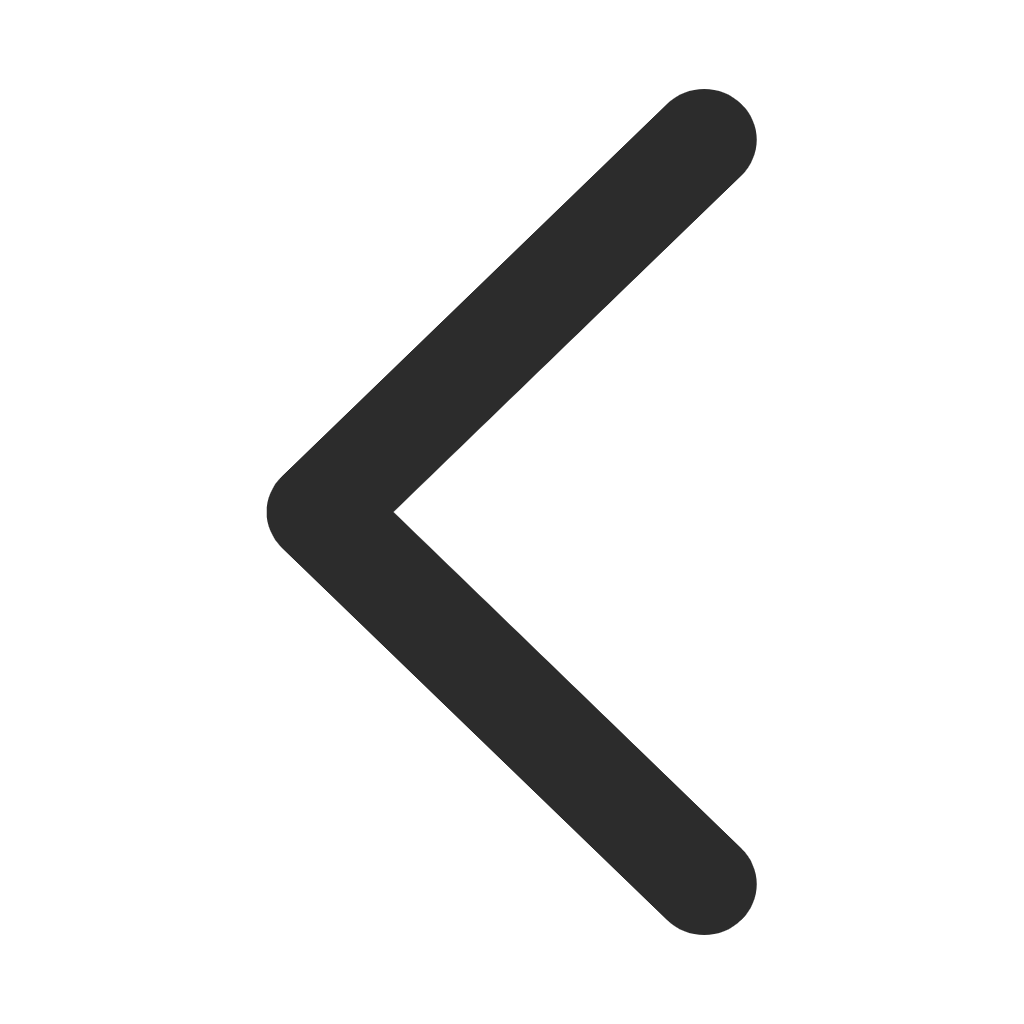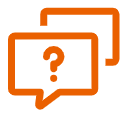AutoCAD绘图技巧
声明:您必须遵守我们的协议,如果您下载了该资源行为将被视为对《电天下账号管理规范》全部内容的认可,本网站资源来自原创,仅供用于学习和交流,请勿用于商业用途。如有侵权、不妥之处,请举报本资源,我们将及时审核处理!
AutoCAD绘图技巧
文本预览
AutoCAD绘图技巧
1.如何替换找不到的原文字体?
复制要替换的字库为将被替换的字库名,如:打开一幅图,提示未找到字体jd,你想用
hztxt.shx替换它,那么你可以去找AutoCAD字体文件夹(font)把里面的hztxt.shx 复制一份,
重新命名为jd.shx,然后在把XX.shx放到font里面,在重新打开此图就可以了。以后如果你打
开的图包含jd这样你机子里没有的字体,就再也不会不停的要你找字体替换了。
2.如何删除顽固图层?
方法1:将无用的图层关闭,全选,COPY 粘贴至一新文件中,那些无用的图层就不会
贴过来。如果曾经在这个不要的图层中定义过块,又在另一图层中插入了这个块,那么这个不
要的图层是不能用这种方法删除的。
方法2: 选择需要留下的图形,然后选择文件菜单->输出->块文件,这样的块文件就是选
中部分的图形了,如果这些图形中没有指定的层,这些层也不会被保存在新的图块图形中。
方法3:打开一个CAD文件,把要删的层先关闭,在图面上只留下你需要的可见图形,点
文件-另存为,确定文件名,在文件类型栏选*.DXF格式,在弹出的对话窗口中点工具-选项
-DXF选项,再在选择对象处打钩,点确定,接着点保存,就可选择保存对象了,把可见或
要用的图形选上就可以确定保存了,完成后退出这个刚保存的文件,再打开来看看,你会发
现你不想要的图层不见了。
方法4:用命令laytrans,可将需删除的图层影射为0层即可,这个方法可以删除具有实体
对象或被其它块嵌套定义的图层。
3.打开旧图遇到异常错误而中断退出怎么办?
新建一个图形文件,而把旧图以图块形式插入即可。
4.在AUTOCAD中插入EXCEL表格的方法。
复制EXCEL中的内容,然后在CAD中点编辑(EDIT)--选择性粘贴(PASTE SPECIAL)
--AutoCAD图元--确定--选择插入点—插入后炸开即可。
5.在Word文档中插入AutoCAD图形的发法。
可以先将AutoCAD图形拷贝到剪贴板,再在Word文档中粘贴。须注意的是,由于AutoCAD
默认背景颜色为黑色,而Word背景颜色为白色,首先应将AutoCAD图形背景颜色改成白色
(工具-选项-显示-颜色)。另外,AutoCAD图形插入Word文档后,往往空边过大,效果不
理想,可以利用Word图片工具栏上的裁剪功能进行修整,空边过大问题即可解决。
6.将AutoCAD中的图形插入WORD中有时会发现圆变成了正多边形怎么办?
用VIEWRES命令,将它设得大一些,可改变图形质量。
7.将AutoCAD中的图形插入WORD时的线宽问题。
当需要细线时,请使用小于等于0.25的线宽;当需要粗线时,设置大于0.25的线宽(大于
0.25的线在Word里面打印时,打印出来的宽度大于0.5mm)。注意:必须在CAD里面激活线
宽显示,如果从Word里面双击编辑过图片,请重新检查激活线宽。 当需要的线宽在0.25--0.5之间时,请使用多段线设置宽度。
8.AutoCAD在XP操作系统下打印时致命错误怎么办?
这跟AutoCAD 2002及以上版本使用打印戳记有关。在2000版时,增补的打印戳记功能就
有很多的BUG,这个功能在2002版本后就直接做为AutoCAD功能。该功能在98操作系统中
是完全没有问题的,但在有些XP系统中就会出错。所以在XP系统中最好不要去开启该功能。
如果你已经不幸开启了该功能而使AutoCAD在打印时出现致命错误,解决的方法只能是这
样:在AutoCAD的根目录下找到AcPltStamp.arx文件,把它改为其它名称或删除掉,这样再
进行打印就不会再出错了,但也少了打印戳记的功能,该方法对于2002版及2004版均有效。
9.在AutoCAD2002中移动文字就出错是什么缘故?
移动文字时注意不要跨越尺寸线等文本,否则cad就会出现致命错误,取消正交绕过这些
对象。
10.打开dwg文件时,系统弹出“AutoCADMessage”对话框提示“Drawingfileisnotvalid”,告诉
用户文件不能打开怎么办?
这种情况下可以先退出打开操作,然后打开“File”菜单,选“DrawingUtilities/Recover”命令,
或者在命令行直接用键盘输入“recover”,接着在“SelectFile”对话框中输入要恢复的文件,确
认后系统开始执行恢复文件操作。
11.在多行文字(mtext)命令中使用Word97编辑文本。
Mtext多行文字编辑器是AutoCADR14中的新增功能,它提供了Windows文字处理软件所具
备的界面和工作方式,它甚至可以利用Word97的强大功能编辑文本,这一功能可以用如下
方法实现:打开“Tools”菜单选“Preferences”命令,“Preferences”对话框弹出后,打开
“Files/TextEditor,Dictionary, andFontFileName/TextEditorApplication/Internal”,双击
“Internal”,出现“Selectafile”对话框,接着找到“Winword.exe”应用程序文件,击“打开”钮,
最后单击“OK”返回。完成以上设置后,用户如再使用mtext命令时系统将自动调用我们熟悉
的Word97应用程序,为AutoCAD中的文本锦上添花。
12.AutoCAD图导入photoshop的方法。
这已经是一个很古老的问题了,解决的方法就是“虚拟打印”!下面一步步的来(为方便大
家,采取中英文对照,括号里面是英文版):
1、打开“文件(file)”菜单下的“打印机管理器(plottermanager)”。
2、运行“打印机添加向导(Add-A-Plotter Wizard)。
3、点击“下一步(next)”,在右边的选项中选择“我的电脑(My Computer)”,继续“下一步”,
进入“打印机型号(Plotter Model)”选择页面。
4、在左边的“厂商(Manufacturers)”中选择“光栅文件格式(Raster File Formats)”,这是我
们可以看到在右边的“型号(Model)”中列出了很多种我们熟悉的图形格式,我习惯于使用JPG
格式,选择“独立的JPEG编组(Independent JPEG Group JFIF)”,点击“下一步(next)”,直到
完成。这样我们以后就可以将CAD图形输出位JPG格式了。接下来我们来看看该如何使用它。5、用CAD做好一幅图后,我们打开“文件(file)”菜单下的“打印(plotter...)”。在打印对话框
中,在打印机类型中选择我们刚刚装好的“Independent JPEG Group JFIF”,在下面的“打印到
文件(plot to file)”里添上生成的文件名称和路径,这个文件就是一个可以再photoshop中编
辑的图形了。在页面设置中选择一个我们需要的尺寸,其他的就和使用真正的打印机方法是
一样的。点击打印后,等几秒钟,图形就生成了。
注:系统默认的页面尺寸只有1280*1600,这个尺寸并不能满足我们的需要。我们可以在
打印机的属性中自定义我们所需要的尺寸。
Enjoy!补充:如果cad是2004或更高版本,就不用自己装打印机了,在打印设备中有一个
“PublishToWeb JPG.pc3”的打印机,直接用就行了
6:补充曾老师的一点,如果你想导出纯黑色线形记得要在出图的同时把所有颜色的笔号
都改为7号色,这样就可以导出纯黑色的图了,记得要在PS里把模式改为RGB,这样图象会
更清晰。
13.修改完ACAD.PGP文件后,不必重新启动AUTOCAD立刻加载刚刚修改过的ACAD.PGP
文件的方法。
键入REINIT命令,钩选PGP,再确定
14.从备份文件中恢复图形
首先要使文件显示其扩展名(打开我的电脑在工具——文件夹选项——查看—把隐藏
已知文件的扩展名前面的钩去掉);其次要显示所有文件(打开我的电脑在工具——文件夹
选项——查看—隐藏文件和文件夹—选显示所有文件和文件夹);再次找到备份文件(它的
位置可以在工具—选项—文件—临时图形文件位置查到),将其重命名为“.DWG”格式;最
后用打开其他CAD文件的方法将其打开即可。
15. 解决AutoCAD2005不能注册的方法。
去掉文件和文件夹的隐藏性。 删除 C:\Documents and Settings\All Users\Application
Data\Autodesk\Software Licenses\B2260000.dat
16.acad.pgp文件的修改
XP:到c:\\Documents and Settings\自己的用户名\Application
Data\Autodesk\AutoCAD 2004\R16.0\chs\Support\acad.pgp.修改就行了。
98:到c:\\windows\Application Data\Autodesk\AutoCAD 2004\R16.0\chs\Support\acad.pgp.
17.AUTOCAD中的工具栏不见了怎么办?
点工具——选项——配置——重置;也可用命令MENULOAD,然后点击浏览,选择
ACAD.MNC加载即可。
18.如何关闭CAD中的*BAK文件?
1.如何替换找不到的原文字体?
复制要替换的字库为将被替换的字库名,如:打开一幅图,提示未找到字体jd,你想用
hztxt.shx替换它,那么你可以去找AutoCAD字体文件夹(font)把里面的hztxt.shx 复制一份,
重新命名为jd.shx,然后在把XX.shx放到font里面,在重新打开此图就可以了。以后如果你打
开的图包含jd这样你机子里没有的字体,就再也不会不停的要你找字体替换了。
2.如何删除顽固图层?
方法1:将无用的图层关闭,全选,COPY 粘贴至一新文件中,那些无用的图层就不会
贴过来。如果曾经在这个不要的图层中定义过块,又在另一图层中插入了这个块,那么这个不
要的图层是不能用这种方法删除的。
方法2: 选择需要留下的图形,然后选择文件菜单->输出->块文件,这样的块文件就是选
中部分的图形了,如果这些图形中没有指定的层,这些层也不会被保存在新的图块图形中。
方法3:打开一个CAD文件,把要删的层先关闭,在图面上只留下你需要的可见图形,点
文件-另存为,确定文件名,在文件类型栏选*.DXF格式,在弹出的对话窗口中点工具-选项
-DXF选项,再在选择对象处打钩,点确定,接着点保存,就可选择保存对象了,把可见或
要用的图形选上就可以确定保存了,完成后退出这个刚保存的文件,再打开来看看,你会发
现你不想要的图层不见了。
方法4:用命令laytrans,可将需删除的图层影射为0层即可,这个方法可以删除具有实体
对象或被其它块嵌套定义的图层。
3.打开旧图遇到异常错误而中断退出怎么办?
新建一个图形文件,而把旧图以图块形式插入即可。
4.在AUTOCAD中插入EXCEL表格的方法。
复制EXCEL中的内容,然后在CAD中点编辑(EDIT)--选择性粘贴(PASTE SPECIAL)
--AutoCAD图元--确定--选择插入点—插入后炸开即可。
5.在Word文档中插入AutoCAD图形的发法。
可以先将AutoCAD图形拷贝到剪贴板,再在Word文档中粘贴。须注意的是,由于AutoCAD
默认背景颜色为黑色,而Word背景颜色为白色,首先应将AutoCAD图形背景颜色改成白色
(工具-选项-显示-颜色)。另外,AutoCAD图形插入Word文档后,往往空边过大,效果不
理想,可以利用Word图片工具栏上的裁剪功能进行修整,空边过大问题即可解决。
6.将AutoCAD中的图形插入WORD中有时会发现圆变成了正多边形怎么办?
用VIEWRES命令,将它设得大一些,可改变图形质量。
7.将AutoCAD中的图形插入WORD时的线宽问题。
当需要细线时,请使用小于等于0.25的线宽;当需要粗线时,设置大于0.25的线宽(大于
0.25的线在Word里面打印时,打印出来的宽度大于0.5mm)。注意:必须在CAD里面激活线
宽显示,如果从Word里面双击编辑过图片,请重新检查激活线宽。 当需要的线宽在0.25--0.5之间时,请使用多段线设置宽度。
8.AutoCAD在XP操作系统下打印时致命错误怎么办?
这跟AutoCAD 2002及以上版本使用打印戳记有关。在2000版时,增补的打印戳记功能就
有很多的BUG,这个功能在2002版本后就直接做为AutoCAD功能。该功能在98操作系统中
是完全没有问题的,但在有些XP系统中就会出错。所以在XP系统中最好不要去开启该功能。
如果你已经不幸开启了该功能而使AutoCAD在打印时出现致命错误,解决的方法只能是这
样:在AutoCAD的根目录下找到AcPltStamp.arx文件,把它改为其它名称或删除掉,这样再
进行打印就不会再出错了,但也少了打印戳记的功能,该方法对于2002版及2004版均有效。
9.在AutoCAD2002中移动文字就出错是什么缘故?
移动文字时注意不要跨越尺寸线等文本,否则cad就会出现致命错误,取消正交绕过这些
对象。
10.打开dwg文件时,系统弹出“AutoCADMessage”对话框提示“Drawingfileisnotvalid”,告诉
用户文件不能打开怎么办?
这种情况下可以先退出打开操作,然后打开“File”菜单,选“DrawingUtilities/Recover”命令,
或者在命令行直接用键盘输入“recover”,接着在“SelectFile”对话框中输入要恢复的文件,确
认后系统开始执行恢复文件操作。
11.在多行文字(mtext)命令中使用Word97编辑文本。
Mtext多行文字编辑器是AutoCADR14中的新增功能,它提供了Windows文字处理软件所具
备的界面和工作方式,它甚至可以利用Word97的强大功能编辑文本,这一功能可以用如下
方法实现:打开“Tools”菜单选“Preferences”命令,“Preferences”对话框弹出后,打开
“Files/TextEditor,Dictionary, andFontFileName/TextEditorApplication/Internal”,双击
“Internal”,出现“Selectafile”对话框,接着找到“Winword.exe”应用程序文件,击“打开”钮,
最后单击“OK”返回。完成以上设置后,用户如再使用mtext命令时系统将自动调用我们熟悉
的Word97应用程序,为AutoCAD中的文本锦上添花。
12.AutoCAD图导入photoshop的方法。
这已经是一个很古老的问题了,解决的方法就是“虚拟打印”!下面一步步的来(为方便大
家,采取中英文对照,括号里面是英文版):
1、打开“文件(file)”菜单下的“打印机管理器(plottermanager)”。
2、运行“打印机添加向导(Add-A-Plotter Wizard)。
3、点击“下一步(next)”,在右边的选项中选择“我的电脑(My Computer)”,继续“下一步”,
进入“打印机型号(Plotter Model)”选择页面。
4、在左边的“厂商(Manufacturers)”中选择“光栅文件格式(Raster File Formats)”,这是我
们可以看到在右边的“型号(Model)”中列出了很多种我们熟悉的图形格式,我习惯于使用JPG
格式,选择“独立的JPEG编组(Independent JPEG Group JFIF)”,点击“下一步(next)”,直到
完成。这样我们以后就可以将CAD图形输出位JPG格式了。接下来我们来看看该如何使用它。5、用CAD做好一幅图后,我们打开“文件(file)”菜单下的“打印(plotter...)”。在打印对话框
中,在打印机类型中选择我们刚刚装好的“Independent JPEG Group JFIF”,在下面的“打印到
文件(plot to file)”里添上生成的文件名称和路径,这个文件就是一个可以再photoshop中编
辑的图形了。在页面设置中选择一个我们需要的尺寸,其他的就和使用真正的打印机方法是
一样的。点击打印后,等几秒钟,图形就生成了。
注:系统默认的页面尺寸只有1280*1600,这个尺寸并不能满足我们的需要。我们可以在
打印机的属性中自定义我们所需要的尺寸。
Enjoy!补充:如果cad是2004或更高版本,就不用自己装打印机了,在打印设备中有一个
“PublishToWeb JPG.pc3”的打印机,直接用就行了
6:补充曾老师的一点,如果你想导出纯黑色线形记得要在出图的同时把所有颜色的笔号
都改为7号色,这样就可以导出纯黑色的图了,记得要在PS里把模式改为RGB,这样图象会
更清晰。
13.修改完ACAD.PGP文件后,不必重新启动AUTOCAD立刻加载刚刚修改过的ACAD.PGP
文件的方法。
键入REINIT命令,钩选PGP,再确定
14.从备份文件中恢复图形
首先要使文件显示其扩展名(打开我的电脑在工具——文件夹选项——查看—把隐藏
已知文件的扩展名前面的钩去掉);其次要显示所有文件(打开我的电脑在工具——文件夹
选项——查看—隐藏文件和文件夹—选显示所有文件和文件夹);再次找到备份文件(它的
位置可以在工具—选项—文件—临时图形文件位置查到),将其重命名为“.DWG”格式;最
后用打开其他CAD文件的方法将其打开即可。
15. 解决AutoCAD2005不能注册的方法。
去掉文件和文件夹的隐藏性。 删除 C:\Documents and Settings\All Users\Application
Data\Autodesk\Software Licenses\B2260000.dat
16.acad.pgp文件的修改
XP:到c:\\Documents and Settings\自己的用户名\Application
Data\Autodesk\AutoCAD 2004\R16.0\chs\Support\acad.pgp.修改就行了。
98:到c:\\windows\Application Data\Autodesk\AutoCAD 2004\R16.0\chs\Support\acad.pgp.
17.AUTOCAD中的工具栏不见了怎么办?
点工具——选项——配置——重置;也可用命令MENULOAD,然后点击浏览,选择
ACAD.MNC加载即可。
18.如何关闭CAD中的*BAK文件?
相关资源推荐
会员专享
升级会员获取海量资源免费下载
格式:pdf
浏览:345
收藏:0
浏览:345 |
收藏:0
上传时间:2015-12-29
大小:387.9KB
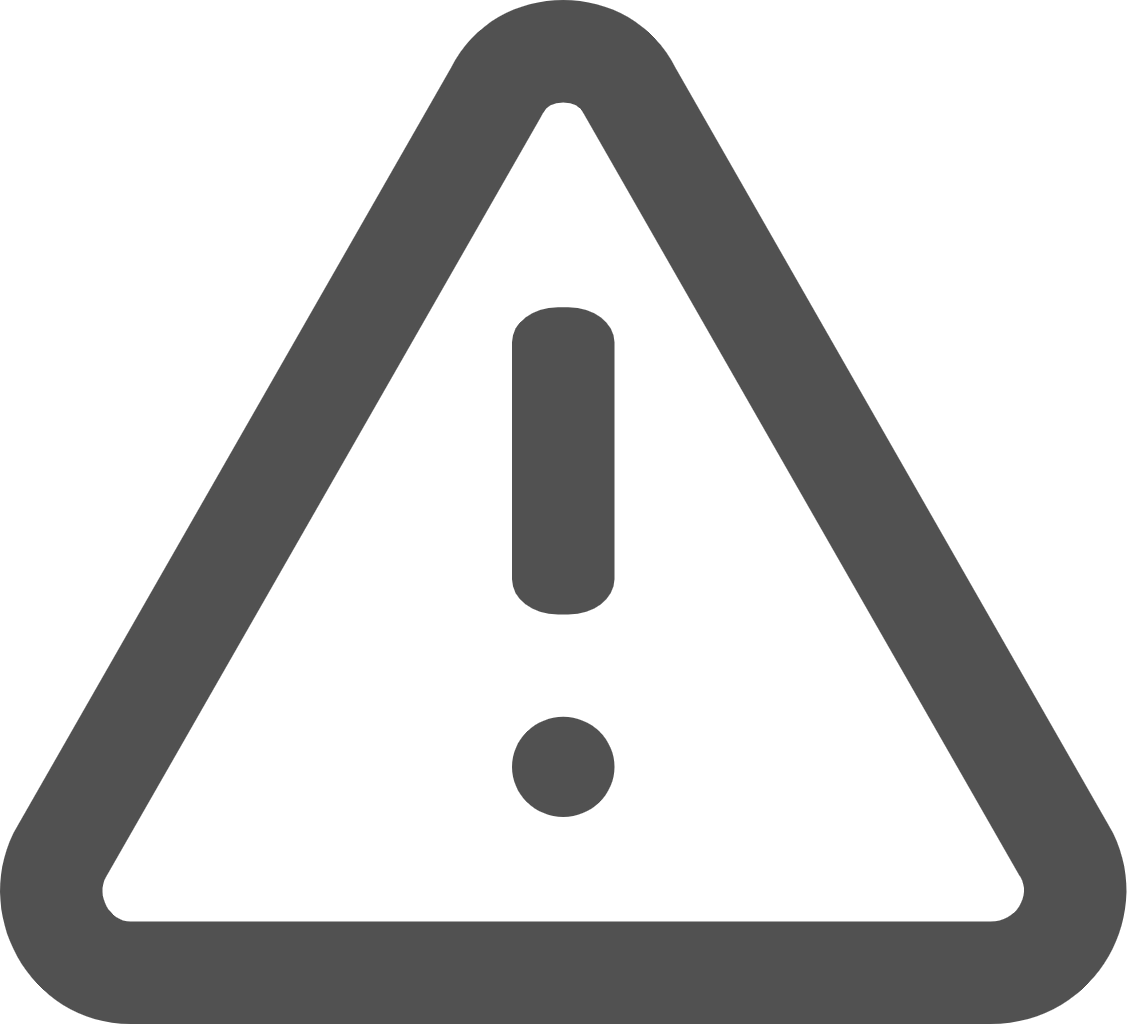 举报
举报作者相关作品